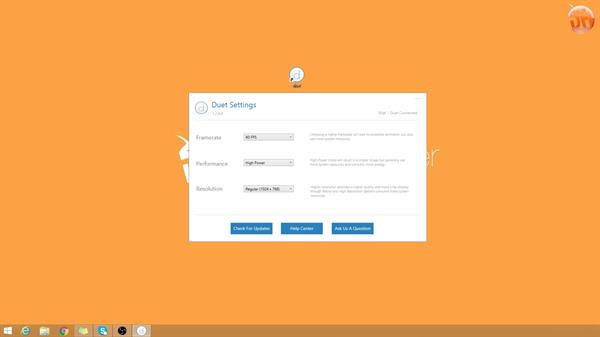Dilerseniz öncelikle Duet’in kurulum rehberi ile başlayalım.
Duet (Ücretli)
Aşağıda linkini verdiğimiz Duet programını bilgisayara indiriyoruz. Ardından yine alt kısımda linki bulunan Duet uygulamasını App Store’dan indirip iPad’imize kuruyoruz. Duet’in AppStore’da yaklaşık 21 Liralık bir ücreti bulunuyor. Programı kurduktan sonra iPad’i Lightning kablo ile bilgisayara bağlıyoruz. Bilgisayar iPad’i tanır tanımaz Duet aktif oluyor ve bağlantı kuruluyor. Bağlantı kurulduktan sonra karşımıza Duet’in ayar penceresi geliyor.
Burada 3 bölüm bulunuyor.Framerate kısmından bağlantımızın FPS değerini seçebiliyoruz. 2 seçenek sunulmuş, 30 ve 60. Açıkcası 60 FPS gayet akıcı ve sorunsuz. Performance kısmında ise Yüksek Güç ve Enerji Tasarrufu seçenekleri bulunuyor. Yüksek Güç seçeneğini aktif etmemiz durumunda sistem daha fazla kaynak çekeceği için bilgisayar özelliklerinize göre performansınızı etkileyebilir. Aynı şekilde örneğin eski nesil bir iPad kullanıyorsanız, donanımsal olarak kasmaması için enerji tasarrufu seçeneğini tercih etmeniz daha doğru olacaktır. Çözünürlük kısmında ise Regular, High, Extreme ve Retina olmak üzere 4 farklı seçenek bulunuyor. Dilediğiniz çözünürlük ayarını seçebiliyoruz. Retina çözünürlüğünü aktif ettiğimizde iPad’in Windows üzerindeki çözünürlüğünüde 2K olarak değiştirmemiz gerekiyor. Tüm çözünürlükler iPad Mini’de sorunsuz gösteriliyor. Fakat Retina seçeneğinde çözünürlük arttığı için herşey çok küçük oluyor ve göz yorulmalarına sebebiyet verebiliyor. Uzun süreli yaptığım testlerde en ideal olanın Regular seçeneği olduğunu söyleyebilirim. Tabii ki görüntü kalitesi bir miktar düşüyor fakat genel kullanımda rahatsız etmiyor. Diğer türlü ekrandaki herşeyi küçük ama kaliteli gözükmesi, gözleri ağrıtabiliyor. Tercih tamamen sizin ve yaptığınız işlemler doğrultusunda çözünürlük tercihiniz değişebilir.
Monitör olarak iPad, Duet sayesinde gerçekten sorunsuz ve çok kullanışlı hale geliyor. Dilediğiniz gibi video seyredebilir, oyun oynayabilir veya mailleriniz için ayrı bir ekran gibi kullanabilirsiniz. Örneğin kendimden örnek vermek gerekirse, Twitch üstünden canlı yayın yaparken chat ekranına yazılanları oyun tüm ekranı kapladığı için göremiyordum. İPad sahibi olmama rağmen ikincil bir monitör satın almıştım. Duet sayesinde iPad ile buna gerek kalmadan sorunu çözmek mümkün. Tabii ki bağlantı kurmadan iPad üzerinden de dilediğimiz gibi film izleyebilir, chati takip edebiliriz ama tüm kontrolün klavye ve farede olması, tek sistem üzerinden ilerleyebiliyor olmak gerçekten bütük avantaj. Özellikle içerik üreticisi iseniz mutlaka ikinci monitör işinizi çok kolaylaştırıyor. Ve elinizde bir iPad varsa, Duet sayesinde çok güzel bir monitör sahibi olabilirsiniz. Oyunlar sırasındaki performansına gelecek olursak, yüksek FPS bağlantısı sayesinde herhangi bir kayıp yaşamadan oyunu oynayabilmek mümkün.
Dokunmatik ekranıda işin içine girince oyun kısmında gerçekten çok güzel bir keyif sunuyor. Belki bilgisayarda çok fazla sevemediğiniz oyunları sırf dokunmatik ekranda tekrar sevebilir, yeniden uzun uzun oynayabilirsiniz.
Windows’u dokunmatik kullanmak, oyunların çoğunu dokunmatik ekranda oynamak gerçekten çok keyifli bir ayrıcalık. İPad üzerinde Windows arayüzünde sağ tıklamak için önce bir parmağınızla dokunup ardından hızlı bir şekilde diğeri ile dokunmanız, sayfalar ve dosyalar arasında yukarı aşağı gezinmek için iki parmağınızı birden dokundurup sürüklemeniz gerekiyor. Dokunmatik hassasiyetini test etmek için Paint üzerinde yaptığım denemeler gayet güzel sonuçlar verdi.
Kısaca toparlamak gerekirse eğer elinizde bir iPad bulunmasına rağmen ikincil bir monitörünüz yoksa, Duet sayesinde gerçekten kullanışlı bir ek monitör elde edebilirsiniz. Yüksek FPS sayısı ve bağlantı kayıpları yaşamadan dilediğiniz gibi işlemler yapabilmeniz mümkün. Basınç hassasiyeti şimdilik bulunmuyor fakat çok yakında yeni güncelleme ile gelecek. Windows’un yanı sıra Mac platformunda da Duet’i rahatlıkla kullanabilirsiniz. Uygulamanın AppStore’daki boyutu ise 8 MB.Aynı zamanda Duet uygulamasını pahalı bulanlara ücretsiz bir alternatifde var; Splashstop. Duet’in aksine wireless ağı üstünden yapılan bağlantı ile iPad’i ikinci monitör olarak kullanmamızı sağlayan uygulamanın kurulum rehberine geçelim.
Splashtop Extended Wireless Display 2 (Ücretsiz)
Aşağıda indirme linki bulunan Splastop'u öncelikle iPad'imize kuruyoruz. Ardından yine linki bulunan programı bilgisayarımıza kuruyoruz. Programı çalıştırdıktan sonra, Status kısmında Account bölümünden yeni bir hesap oluşturuyoruz. Ardından yine aynı bölümden bu hesap ile giriş yapıyoruz.
Daha sonra Security bölümüne gelip burada ''Require Security Code'' kısmına tik koyuyoruz ve alt kısmına dilediğimiz herhangi bir parola giriyoruz.
Böylelikle Splashtop'un bilgisayar tarafındaki kurulumunu tamamlıyoruz. Şimdi dilerseniz iPad'e geçip Splastop'un kurulumunu ve bağlantısını yapalım.
Uygulamayı kurduktan sonra açılan ekranda otomatik olarak bilgisayarımızın ismi çıkıyor. Burada önemli olan husus, bilgisayar ile iPad'in aynı WiFi ağına bağlı olması gerekiyor.Ekranda görülen bilgisayar adına tıkladığımızda, bizden bir güvenlik kodu istiyor. Daha evvel bilgisayar üzerindeki programa verdiğimiz şifreyi buraya giriyoruz. Burada önemli olan bir diğer husus ise bilgisayar ayarlarında ekran seçeneklerinden ekranları paylaş kısmının aktif olması gerekiyor. Bunu kolay yoldan yapmak için klavye üstündeki windows tuşu ile p harfine basarak karşımıza gelen pencereden Genişlet'i seçmeliyiz. Dilerseniz sadece ikinci ekranı seçerek, bilgisayar arayüzünüzün sadece iPad üstünde gözükmesini sağlayabilirsiniz.
Bağlantı gerçekleştikten sonra iPad'de karşımıza programa ait ipuçları çıkıyor. Burada özellikleri ve kontrollerin nasıl işlediğini görebiliyoruz. Ekranda herhangi bir noktadayken 3 parmağımız aynı anda ekrana dokundurduğumuzda iPad üzerinde alt kısımdan ufak bir menü açılıyor. Burada 4 adet ayar bulunuyor. Sesi aktif etmemiz durumunda bilgisayar üzerinden açtığınız herhangi bir dosyanın sesi, iPad üzerinden çıkıyor. Dilerseniz yine bu menüden bilgisayar üzerindeki ekran seçeneklerini açabiliyorken, iPad üzerindeki klavyeyide aktif ederek bilgisayarınız için klavyeyi kullanabilirsiniz.
İkinci monitör olarak iPad gerçekten güzel çalışıyor. Hafif kasma yaşanabiliyor fakat bu tamamen internet hızınızla alakalı. Dokunmatik ekranı sayesinde ikinci ekranda tüm işlemleri dokunarak yapmak son derece keyifli. Karşılaştığım tek sıkıntı örneğin Google Chrome'da yeni bir sekme açmak isterken küçük butonların dokunmatik olarak algılanmaması oldu. Ekrana zoom girip o şekilde dokunmak gerekiyor. Bunun haricinde dokunmatik kontrollerde herhangi bir sorun bulunmuyor.
Taşınabilir bilgisayarınız ile işyerinde çalışırken veya evdeyken, çalışma esnasında ikinci ekrandan film veya müzik dinlemek için eğer iPad'iniz varsa Splashstop uygulaması gerçekten çok kullanışlı. iPad üstünden bunları harici olarakda tabii ki yapabilirsiniz ama tüm kontrolün klavye ve mouse üstünden olması işler daha da kolaylaştırıyor. Kendimden örnek vermek gerekirse, Twitch üzerinden canlı yayın yaparken tek monitöre sahip olduğum ve oyun tüm ekranı kapladığı için chat kısmına yazılan mesajları okuyamıyordum. iPad sahibi olmama rağmen gidip ikinci bir monitör satın almıştım. Splashstop ile ikinci monitör almadan da bu sorunu çözmek mümkün. Bu tarz bir sorunu olanlar mutlaka denemeli.
Splashtop'un ücretsiz versiyonunda 12 dakikalık kullanım hakkımız bulunuyor. 12 dakika sonunda bağlantı otomatikmen sonlanıyor. Tam sürümü alarak bu kısıtlamanın ve ekstra birçok özelliğin aktif olmasını sağlayabilirsiniz. Ücretsiz versiyonun boyutu ise 12 MB.
Splashstop, Duet’e göre biraz daha geride kalıyor. Kablosuz ağ üstünden bağlantı yapıldığı için ağ hızına göre performansı değişen uygulamanın ayrıyeten daha fazla kontrol seçeneği ve klavye desteği bulunması ise avantaj. Görüntü kalitesi ve hız haricinde Duet’in sağladığı tüm özellikleri sağlıyor. Eğer ücretsiz bir alternatif arıyorsanız, Splashstop tam size göre. Splashtop'un ücretsiz versiyonunda 12 dakikalık kullanım hakkımız bulunuyor. 12 dakika sonunda bağlantı otomatikmen sonlanıyor. Tam sürümü alarak bu kısıtlamanın ve ekstra birçok özelliğin aktif olmasını sağlayabilirsiniz. Ücretsiz versiyonun boyutu ise 12 MB.
PC için Duet: http://www.duetdisplay.com/
AppStore için Duet : https://itunes.apple.com/tr/app/duet-display/id935754064?mt=8
PC için Splashstop : http://www.splashtop.com/downloads
Google Play Store için Splashstop Extended Wireless Display : https://play.google.com/store/apps/details?id=com.splashtop.remote.xdisplay&hl=tr
 İnce Satırlar
İnce Satırlar Liste Modu
Liste Modu Döşeme Modu
Döşeme Modu Sade Döşeme Modu
Sade Döşeme Modu Blog Modu
Blog Modu Hibrit Modu
Hibrit Modu